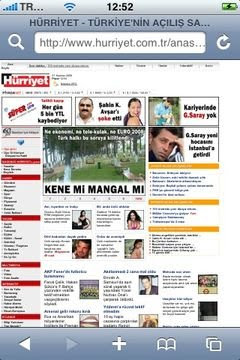Yukarıdaki GPRS tanımında da geçtiği gibi cep telefonundan internet, ADSL'de olduğu gibi sadece alınan veri üzerinden değil hem alınan gem de gönderilen veri üzerinden hesaplanır. İşte bu ufak ayrıntı GPRS/EDGE faturalarının kullanılan uygulamaya veya servise bağlı olarak ADSL'e göre daha pahalıya gelmesine neden olabilir. İşte bu yüzden en çok kullandığımız uygulamaların ne kadar EDGE trafiği yarattığını ölçüp aşağıda paylaştım. Bu veriyi ölçerken de iPhone'daki "Ayarlar -> Kullanım" menüsündeki "EDGE Ağ Bilgisi" ekranını kullandım.
Aşağıdaki ölçümleri yapmadan evvel Wi-Fi servisini kapatıp EDGE servisini açtım. Ayrıca her uygulamanın ölçümünden evvel "İstatistikleri Sıfırla" seçeneğini kullandım. Aylık değerleri hesaplarken de sabit fiyata
aylık 100MB.'lık bir tarife kullanıldığını varsaydım.
Eğer bilgisayar terimlerine çok fazla aşina değilseniz aşağıdaki sonuçlara göz atmadan evvel veri büyüklüğünün ölçüsü olarak kullanılan "MegaByte" ve "KiloByte" birimlerine de kısaca değinelim. 1MB yaklaşık 1oooKB'a karşılık gelir ve aşağıdaki ölçümler KB cinsinden yapılmıştır.
(Gönderilen KB+Alınan KB = Toplam KB)
1) Posta Kontrolü (Yeni mesaj yok. 6KB) : Bu ölçümde gelen giden yeni bir mail yok iken sadece posta kontrolünün 2+4=6KB olduğunu gözlemledim. Bu hesaba göre eğer cihazınızı 15 dakikada bir posta kontrolüne ayarladıysanız ve 24 saat EDGE'iniz açıksa, hiç yeni posta almasınız bile bir ayda 100MB'lık limitinizin yaklaşık 17MB.'ını doldurmuş olursunuz.
2) Posta Kontrolü (1 adet mesaj. 40KB.) : Yeni bir posta okumanın yaratacağı trafik ise içindeki yazı ve resimin büyüklüğüne göre değişeceği için genel bir şey söyleyemiyorum. Fakat kendiniz bu ölçümü, EDGE servisini açmadan evvel "İstatistikleri Sıfırla"yıp sonra EDGE'i açıp maillerinizi kontrol ederek yapabilirsiniz. Bana gelen her bir yeni mail ortalama 40 KB'lik bir trafik yaratıyor. Bu da demek oluyor ki aylık 100MB'lık kotamı sırf yeni maillere ayırsam maksimum 2500 yeni mail alabilirim.
3) Safari Kullanımı (1 site ziyareti. 1000KB.) : Bu ölçümde
Hürriyet gazetesinin ana sayfasını ve
blogumuzun ana sayfasını gözlemledim. Hürriyet 105+894=999KB'lık (1MB.), iPhone Turkey de 102+836= 938KB'lık bir trafik yarattı. Bu hesaba göre 100MB.'lık kotanızı ayda 100 defa Hürriyet'i ziyaret ederek doldurabilirsiniz.
4) RSS Kullanımı (1 RSS feed. 17KB.) : Daha evvel yayınladığımız "
iPhone'da RSS Kullanımı" ve "
CepRSS.com" başlıklı yazılarımızda RSS'in veri trafiğini ne kadar verimli kullandığından sıkça bahsetmiştik. İşte Hurriyet gazetesinin ana sayfasına ait
RSS feed'i ile yaptığım ölçümde 3+14=17KB'lık bir trafik oluştuğunu gözlemledim. Zaten aşağıdaki ekran görüntülerinden bu sonucun normal olduğu kolayca anlaşılıyor.
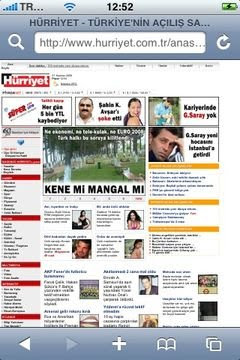
 5) Borsa (Stocks) Kullanımı (3 adet döviz kuru. 5KB) :
5) Borsa (Stocks) Kullanımı (3 adet döviz kuru. 5KB) : Borsa uygulaması ile Dolar, Euro ve Sterlin'in kur bilgisine bakmak sadece 2+3=5KB'lık bir veri trafiğine neden oluyor.
6) Hava Durumu Kullanımı (1 adet lokasyon. 4KB.) : Hava Durumu uygulaması ile Istanbul'un o anki hava durumunu kontrol ettiğimde 2+2=4KB'lık veri trafiği oluştuğunu gözlemledim.
7) LocateME Kullanımı (5KB.) : Google'ın baz istasyonu bilgilerini kullanarak yer tahmini yapan servisinin kullanımı 2+3=5KB'lık bir veri transferine neden oluyor. Bu servisi ister LocateME ile ister Harita (Maps) uygulaması içinden kullanın oluşan trafik aynı.
8) Harita (Maps) Kullanımı (1 adet yeni harita 55KB.) : Harita uygulaması bir kere indirdiği bir harita parçasını tekrar indirmediği için sadece yeni bir haritada 5+50=55KB'lık bir veri trafiği yaratıyor.
9) Installer Kullanımı (sadece ilk çalıştırma. 67KB.) : Normalde Installer uygulamasının yaratacağı trafik yükleyeceğiniz uygulamaya göre değişir. Fakat Installer'ı sadece uygulama yüklemek için değil de var olan bir uygulamayı kaldırmak için de çalıştırmış olabilirsiniz. Installer'ı ilk çalıştırdığınızda, kaynak listenizde bulunan sitelere bağlanarak uygulamaların güncel versiyonlarını kontrol eder. Doğal olarak bu da veri trafiğine neden olur. Bu trafiğin miktarı eklediğiniz kaynak ve bu kaynaklardaki uygulama sayısına göre farklılık gösterecektir. Kendi cihazımda yaptığım Installer açılışı ölçümünde 10+57=67KB'lık veri trafiği oluştuğunu gözlemledim. Bu yüzden her zaman yaptığımız gibi tekrar hatırlatıyoruz EDGE servisiniz açıkken Installer kullanmayın.
10) Youtube Kullanımı (5 dakikalık 1 adet video. 3395KB.) : Youtube uygulaması, bir video'yu izlemek istediğinizde önce bağlantınızı kontrol eder, bağlantı EDGE ise o zaman ilgili videonun daha düşük kalitedeki (dolayısıyla daha düşük boyuttaki) versiyonunu getirir. Bağlantınız Wi-Fi ise görüntü kalitesi daha yüksektir. EDGE üzerinden izlediğim 5 dakikalık bir videonun 95+3300=3395KB'lık bir veri trafiğine neden olduğunu gözlemledim. Dolayısıyla 30 adet youtube videosu izleyerek 100MB.'lık kotanızı kısa sürede doldurabilirsiniz.
11) MobileScrobbler Kullanımı (5 dakikalık 1 adet şarkı. 5138KB.) : EDGE ile asla yapılmaması gereken bir şey varsa o da internetten radyo dinlemektir. Yaptığım ölçümlerde sadece 1 adet şarkının yaklaşık 5MB'lık veri trafiğine neden olduğunu gözlemledim. Trafiğin bu kadar yüksek olmasının nedeni de şarkıların yüksek kalitede olması. Eğer aynı Youtube'da olduğu gibi EDGE üzerinden bağlantıda şarkıların kalitesi düşürülse eminim bu trafik çok azalır. Fakat bu sefer de o şarkılar dinlenmez :)
12) iFlickr Kullanımı (1 adet resim. 240KB.) : iFlickr uygulaması ile çektiğim bir resmi flickr.com'daki hesabı yolladığımda 228+12=240KB'lık bir veri trafiği oluştuğunu gözlemledim. Bu da yaklaşık 400 resim ile 100MB.'lık kotanın dolması demek.
13) Wallpaper Kullanımı (1 dakika. 534KB.) : Wallpaper uygulaması, çalıştırdığınız gibi internete bağlanır ve internetten indirdiği duvar kağıtlarını sırasıyla göstermeye başlar, bu yüzden de çok fazla ver trafiğine sebep olur. Yaptığım ölçümlerde 1 dakika açık kalan Wallpaper uygulamasının 17+517=534KB'lık bir veri trafiğine neden olduğunu gözlemledim. Bu da 3 saatte 100MB.'lık kotanın dolması demek. Wallpaper da EDGE ile kesinlikle kullanılmaması gereken uygulamalardan.
Şimdilik ölçüm yapabildiğim uygulamalar bunlar, zaman içerisinde diğer uygulamaları da burada paylaşacağım. Siz de kendi ölçümlerinizi veya düşüncelerinizi yorum yazarak paylaşabilirsiniz. Aşağıda ayrıca 3 GSM operatörünün GPRS/EDGE tarifeleri ile ilgili bulabildiğim linkleri mevcut. Eğer iPhone'da EDGE üzerinden internete çıkacaksanız mutlaka kendinize uygun bir tarife seçin.